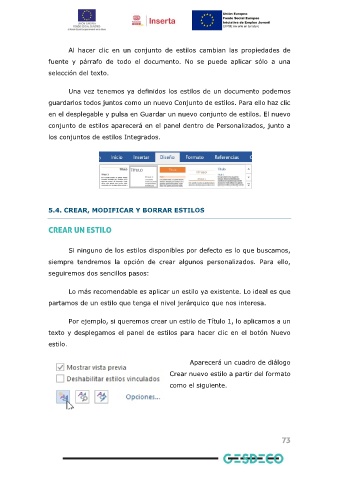Page 73 - Manual Windows Word nivel II
P. 73
Al hacer clic en un conjunto de estilos cambian las propiedades de
fuente y párrafo de todo el documento. No se puede aplicar sólo a una
selección del texto.
Una vez tenemos ya definidos los estilos de un documento podemos
guardarlos todos juntos como un nuevo Conjunto de estilos. Para ello haz clic
en el desplegable y pulsa en Guardar un nuevo conjunto de estilos. El nuevo
conjunto de estilos aparecerá en el panel dentro de Personalizados, junto a
los conjuntos de estilos Integrados.
5.4. CREAR, MODIFICAR Y BORRAR ESTILOS
CREAR UN ESTILO
Si ninguno de los estilos disponibles por defecto es lo que buscamos,
siempre tendremos la opción de crear algunos personalizados. Para ello,
seguiremos dos sencillos pasos:
Lo más recomendable es aplicar un estilo ya existente. Lo ideal es que
partamos de un estilo que tenga el nivel jerárquico que nos interesa.
Por ejemplo, si queremos crear un estilo de Título 1, lo aplicamos a un
texto y desplegamos el panel de estilos para hacer clic en el botón Nuevo
estilo.
Aparecerá un cuadro de diálogo
Crear nuevo estilo a partir del formato
como el siguiente.
73